Dateien teilen
Das Teilen von Dateien kann Ihre Arbeit verbessern.
In Famedly ist es möglich, verschiedene Dateien zu teilen.
Dateien in Famedly teilen
- Desktop
- Mobil
- Öffnen Sie eine Gruppe oder einen Privatchat, mit dem Sie die Datei teilen möchten.
- Klicken Sie auf das Büroklammer-Symbol.
- Wählen Sie die Datei aus, die Sie freigeben möchten und bestätigen Sie.
Sie können Dokumente auch in den Chat ziehen, wo Sie sie verschicken möchten.
Kopierte dateien können auch direkt in den Chat eingefügt werden, entweder durch das Rechtsklickmenü in der Nachrichtenzeile oder durch ein Tastenkürzel. Unter Firefox kann nur eine Datei gleichzeitig eingefügt werden.
- Öffnen Sie eine Gruppe oder einen Privatchat, mit dem Sie die Datei teilen möchten.
- Klicken Sie auf das Büroklammer-Symbol.
- Wählen Sie Dokument.
- Wählen Sie die Datei aus, die Sie freigeben möchten und bestätigen Sie.
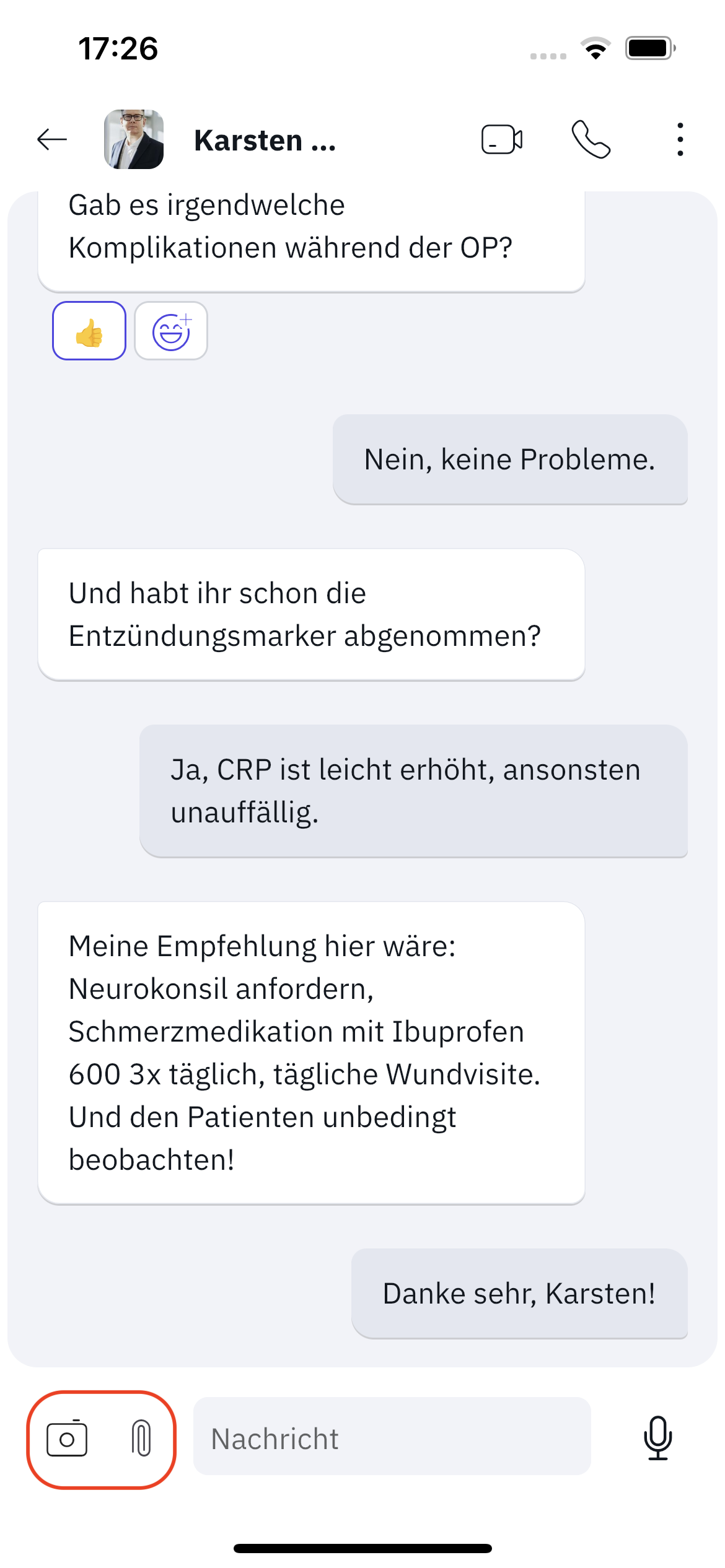
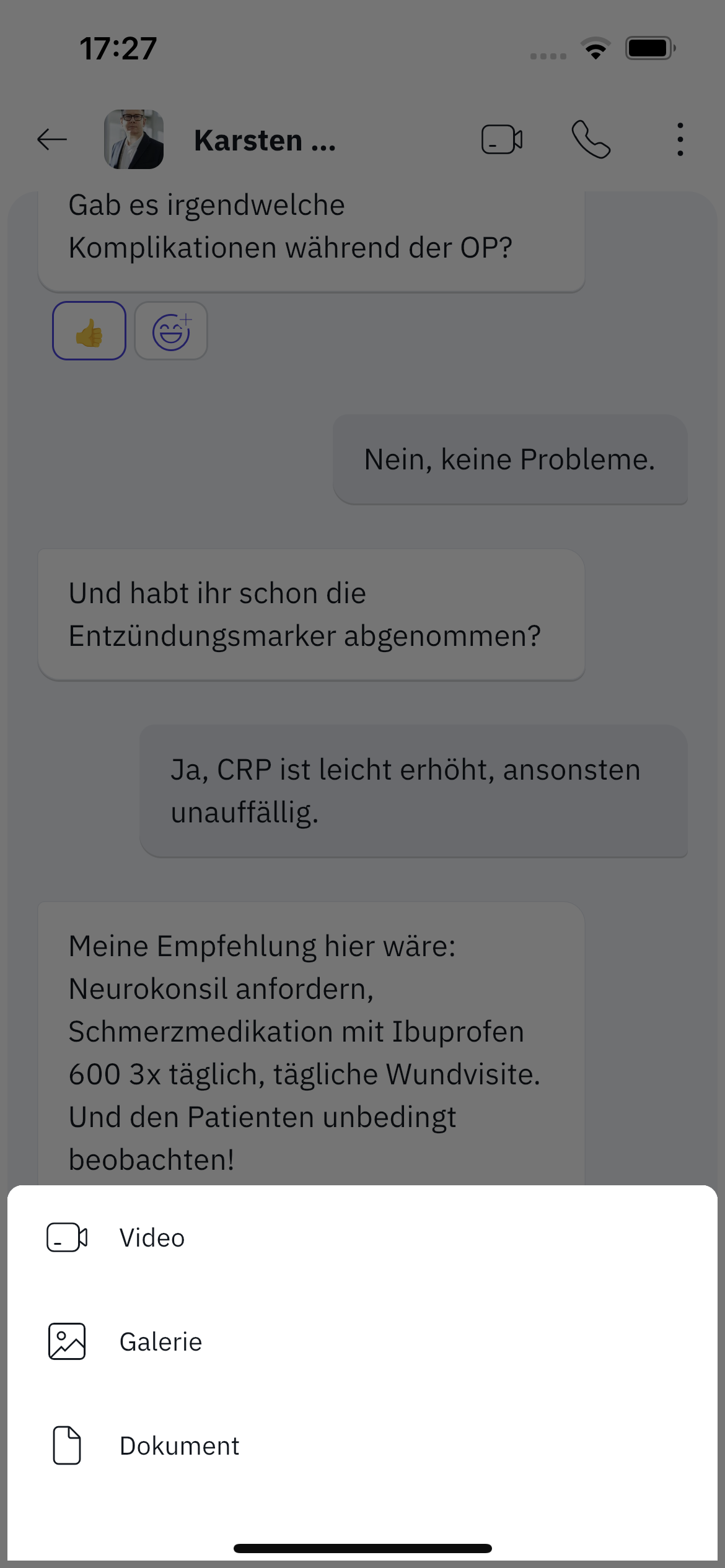
Bilder und Videos teilen
- Desktop
- Mobil
- Öffnen Sie eine Gruppe oder einen Privatchat, mit dem Sie ein Bild oder Vide teilen möchten.
- Klicken Sie auf das Büroklammer-Symbol.
- Wählen Sie das Bild/Video aus Ihrem Dateisystem aus.
- Klicken Sie auf Ja, um das Teilen zu bestätigen..
Sie können Bilder oder Videos auch in den Chat ziehen, wo Sie sie verschicken möchten.
Kopierte Bilder oder Videos können auch direkt in den Chat eingefügt werden, entweder durch das Rechtsklickmenü in der Nachrichtenzeile oder durch ein Tastenkürzel. Unter Firefox kann nur eine Datei gleichzeitig eingefügt werden.
- Öffnen Sie eine Gruppe oder einen Privatchat, mit dem Sie ein Bild oder Vido teilen möchten.
- Tippen Sie Video, Galerie oder Kamera.
- Wählen Sie ein Bild/Video oder machen Sie ein Bild mit der Kamera.
- Optional: Tippen Sie auf das Stift-Symbol ✎ wenn Sie Teile des Bildes schwärzen möchten.
- Tippen Sie auf Senden.
Bildabschnitte schwärzen
- Mobil
- Folgen Sie den Schritten zum Teilen eines Bildes.
- Tippen Sie auf das Stift-Symbol ✎, um das Bild zu bearbeiten.
- Tippen Sie auf das Maler-Pinsel-Symbol, um die Farbe von schwarz auf weiß oder zurück zu ändern.
- Bewegen Sie Ihren Finger über die Bereiche, die Sie schwärzen möchten bis diese unkenntlich sind.
- Falls Sie dabei einen Fehler gemacht haben, können Sie auf das Pfeil-Symbol klicken, um den letzten Strich rückgängig zu machen.
- Tippen Sie auf Erledigt nachdem Sie fertig sind.
- Tippen Sie auf Senden
Dateien herunterladen
Sie können alle Arten von Dateien, die Sie in einem Chat erhalten haben, herunterladen. Folgen Sie diesen Anweisungen, um Dateien wie Bilder, Videos, Dokumente und Audio Inhalte herunterzuladen:
- Desktop
- Mobil
- Öffnen Sie den Chat mit der Datei, die Sie herunterladen möchten.
- Bewegen Sie den Mauszeiger über die Nachricht, um das Schnellmenü zu öffnen.
- Klicken Sie auf den Pfeil zum Herunterladen.
- Bestätigen Sie die Benachrichtigung.
- Öffnen Sie den Chat mit der Datei, die Sie herunterladen möchten.
- Tippen Sie lange die Datei.
- Tippen Sie auf Herunterladen.
- Bestätigen Sie die Benachrichtigung.